GmailでPPTファイルを受信したら、RPAでPNGファイルに変換しGoogle Driveにアップロードする
試してみる
プレゼンテーション資料の一部を画像として利用したいとき、特定のスライドをPNG形式に変換する作業が必要になることがあります。
「必要なスライドを一枚ずつスクリーンショットして、トリミングして保存する」「急いでいる時に限って操作ミスをしてしまう」など、この作業に手間やストレスを感じていませんか?地味な作業でも、積み重なると意外と多くの時間がかかります。
もし、特定のPPTファイルを受け取ったり保存した際に、自動で全スライドをPNG画像に一括変換し、指定の場所に保存できる仕組み があれば、こうした悩みから解放されます。
資料作成や情報共有がよりスピーディーに進められ、本来注力すべき企画やコンテンツの中身を考える時間に集中 できるでしょう。
今回ご紹介する自動化の設定は、ノーコードで簡単に導入でき、手間や時間もほとんどかかりません。ぜひ自動化を活用して、日々の作業をもっと楽にしましょう!
とにかく早く試したい方へ
YoomにはPPTファイルをPNG画像に変換する業務フロー自動化のテンプレート が用意されているので、「まずは試してみたい!」という方は、以下のバナーをクリックして、すぐに自動化を体験してみましょう!
GmailでPPTファイルを受信したら、RPAでPNGファイルに変換しGoogle Driveにアップロードする
試してみる
PPTファイルをPNG画像に変換する自動化の方法
普段お使いの様々なツールを起点に、PPTファイルからPNG画像への変換を自動化する方法を、具体的なテンプレートを使って紹介します!RPAを活用することで、手作業で行っていた変換プロセスを自動化できます。気になる内容があれば、ぜひクリックしてみてください!
メールで受信したPPTファイルをPNGに変換する
Gmailなどのメールツールで特定のPPTファイルを受信したことをトリガーにして、RPAが自動でPNG画像へ変換します。
そのため、メールでの資料共有が多い場合でも、変換や保存の手間を削減できます。
GmailでPPTファイルを受信したら、RPAでPNGファイルに変換しGoogle Driveにアップロードする
試してみる
フォームで送信されたPPTファイルをPNGに変換する
Yoomのフォーム機能などでPPTファイルが送信された際に、RPAが自動でPNG画像へ変換します。
ファイル提出や受付業務と変換作業をシームレスに連携できます。これにより、業務フロー全体の効率化が可能です。
フォームでPPTファイルが送信されたら、RPAでPNGファイルに変換しOneDriveにアップロードする
試してみる
ストレージに保存されたPPTファイルをPNGに変換する
DropboxなどのストレージサービスにPPTファイルがアップロードされたことを検知し、RPAが自動でPNG画像へ変換します。
チームで共有しているファイル管理と画像変換作業が連携できます。更新や共有もスムーズに行えます。
DropboxにPPTファイルがアップロードされたら、RPAでPNGファイルに変換し保存する
試してみる
メールと連携し、PPTをPNGに自動変換するフローを作ってみよう
それではここから代表的な例として、GmailでPPTファイルを受信したら、RPAでPNGファイルに変換し、Google Driveに自動でアップロードするフロー を解説していきます!
ここではYoomを使用してノーコードで設定をしていくので、もしまだYoomのアカウントをお持ちでない場合は、こちらの登録フォーム からアカウントを発行しておきましょう。
[Yoomとは]
フローの作成方法
今回は大きく分けて以下のプロセスで作成します。
GmailとGoogle Driveのマイアプリ連携
テンプレートをコピー
Gmailのトリガー設定とRPA、Google Driveのアクション設定
トリガーをONにし、フローが起動するかを確認
GmailでPPTファイルを受信したら、RPAでPNGファイルに変換しGoogle Driveにアップロードする
試してみる
ステップ1:GmailとGoogle Driveのマイアプリ連携
今回使用するアプリをYoomのマイアプリに登録しましょう!
1.Gmailのマイアプリ登録
画面左側の「マイアプリ」をクリックし、その後画面右側の「新規接続」をクリックしましょう。
検索窓にGmailを入力し表示される候補をクリックします。
YoomとGmailの連携画面が表示されるので、赤枠の「Sign in with Google」をクリックします。
今回連携したいアカウントを選択し、YoomとGmailの連携を進めましょう。
マイアプリにGmailが表示されます。
2.Google Driveのマイアプリ連携
「マイアプリ」を選択し「+新規接続」をクリックしてください。
マイアプリの新規接続一覧の中から、Google Driveをクリックします。
以下のような画面が出るので、「Sign in with Google」をクリックします。
マイアプリにGoogle Driveに表示されていればマイアプリ連携は完了です。
ステップ2:テンプレートをコピーする
続いてYoomのテンプレートをコピーします。
以下バナーのテンプレートの「このテンプレートを試す」のアイコンをクリックします。
GmailでWMVファイルを受信したら、RPAでMP3ファイルに変換しGoogle Driveにアップロードする
試してみる
以下の画像のような画面が表示されたらテンプレートのコピーは完了です。
ステップ3:トリガーとなるGmailの設定
Gmailで添付ファイルを受信したことを自動化のトリガーにするための設定を行います。
連携アカウントとアクションを選択する画面が表示されるので、今回連携するGmailのアカウントを確認し「次へ」をクリックします。
アプリトリガーのAPI接続設定が表示されるので、設定を進めていきましょう。トリガーの起動間隔は5分・10分・15分・30分・60分から選択できます。
※ご利用プラン によって、設定できるトリガーの最短間隔が違うので、その点は要チェックです。
次に「ラベル」を設定します。(新規でラベルを作成して、設定することも可能です。)
実際にテストメールを送信してから「テスト」をクリックしましょう。以下の画面のようにアウトプットにメールの内容が表示されます。こちら をご確認ください。
テスト成功後「保存する」をクリックしましょう。
ステップ4:ブラウザを操作する
Gmailに添付されていたファイルをgifアニメーションに変換するための設定を行います。
※ブラウザを操作するオペレーションは、サクセスプランだけで使える機能です。フリープラン・ミニプラン・チームプランで設定しているフローボットでブラウザ操作を行おうとするとエラーになるのでご注意ください。https://intercom.help/yoom/ja/articles/9099691
ブラウザを操作する画面が表示されるので設定を進めましょう。
今回は操作例として、以下のサイトを使用しています。用途や社内ルールなどに応じてURLをカスタマイズして使ってください。
別のサイトを使用する場合には、URLを指定指定から2以降のアクションを削除してから再度設定しなおしが必要です。
「テスト」をクリックし、実際にファイルが変換されるか確認しましょう。テスト成功後、以下のように取得した値を確認できたら「保存する」をクリックします。
ステップ5:Google Driveにアップロードする
変換したGIFファイルをGoogle Driveにアップロードするための設定を行います。
連携アカウントとアクションを選択する画面が表示されるので、今回連携するGoogle Driveのアカウントを確認し「次へ」をクリックします。
API接続設定が表示されるので、設定を進めていきましょう。
格納先のフォルダIDは以下のように表示される候補から選択します。
ファイル名は以下のように取得した値から、変換後のファイルをクリックしましょう。
「ファイルの添付方法」と「ファイル」は予め設定されている通りで問題ないです。
設定後「テスト」をクリックし、実際にGoogle Driveにアップロードができているか確認しましょう。
ステップ6:トリガーをONに設定しフロー稼働の準備完了
以下の画面の赤枠部分「トリガーをON」をクリックすることで、フローボットが自動で起動します。
設定お疲れ様でした!
RPAやGmailを活用したその他の自動化テンプレート
RPAやGmailなどの自動化ツールを使えば、普段手間のかかるファイル変換やデータ整理も、とてもスムーズに行えます。業務の効率化や情報共有のリアルタイム化に、ぜひご活用ください。
RPAを使った便利な自動化例
RPAを活用することで、ファイルの変換や各種クラウドストレージへの保存といったルーティンワークが自動化できます。作業負担が減るだけでなく、ヒューマンエラーの防止やデータの一元管理にもつながります。
DropboxにPNGファイルが格納されたら、RPAでPDFに変換し保存する
試してみる
GoogleフォームからJPGファイルが送信されたら、RPAでPNGに変換しBoxに格納する
試してみる
OneDriveにSVGが格納されたら、RPAでJPGに変換して別フォルダに格納する
試してみる
OutlookでJPGファイルを受信したら、RPAでPDFに変換しDropboxに格納する
試してみる
SlackにPDFファイルが追加されたらRPAでJPEG形式に変換し、Dropboxに格納する
試してみる
Gmailを使った便利な自動化例
Gmailを起点にすることで、日々受信する様々なファイルを自動的に変換したり、必要な情報だけを他のサービスに整理して記録したりできます。情報の整理やリアルタイムな社内共有も簡単に実現できます。
Boxに格納されたPNGファイルをOCRで読み取り、Google スプレッドシートに追加する
試してみる
Gmailで受け取ったアンケート結果をGoogle スプレッドシートに格納する
試してみる
Gmailで受け取ったファイルをOCRで読み取り、Confluenceで新規ページを作成する
試してみる
Gmailで受信した請求書をOCRで読み取り、Notionデータベースに追加する
試してみる
Gmailの受信内容をChatGPTで要約してSlackに通知する
試してみる
まとめ
PPTファイルをPNG画像に変換する作業を自動化することで、これまで手作業で行っていたスクリーンショットやトリミング、保存といった一連の作業をなくし、ヒューマンエラーを防ぐことができます。
これにより、資料作成や共有のスピードが格段に向上し、より創造性が求められるコア業務に集中できる時間を確保できます!
今回ご紹介したような業務自動化を実現できるノーコードツール「Yoom」を使えば、プログラミングなどの専門知識がない方でも、画面の指示に従って操作するだけで、直感的に業務フローを構築できるので、もし自動化に少しでも興味を持っていただけたなら、ぜこちらの登録フォーム から無料登録して、Yoomによる業務効率化を体験してみてください!
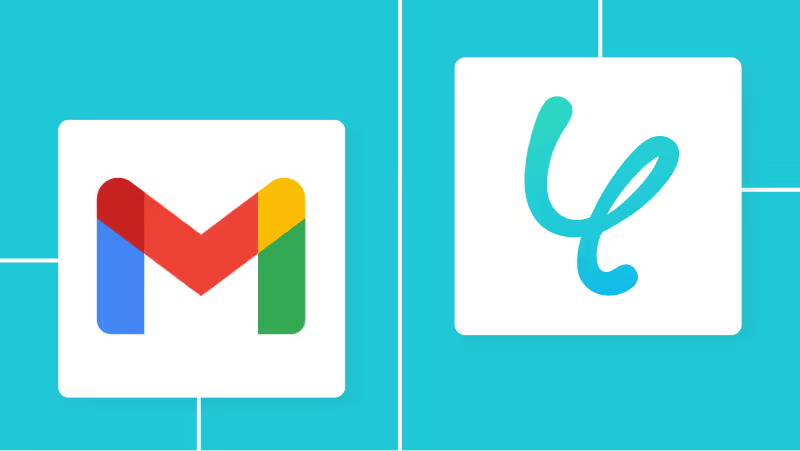
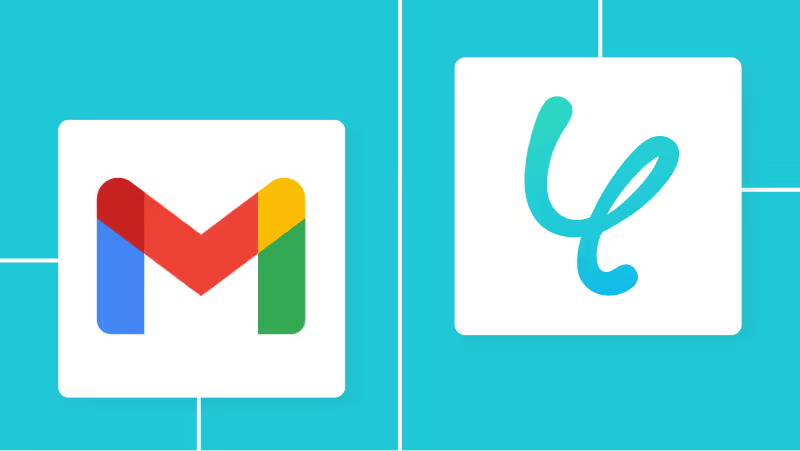
.avif)






















.avif)